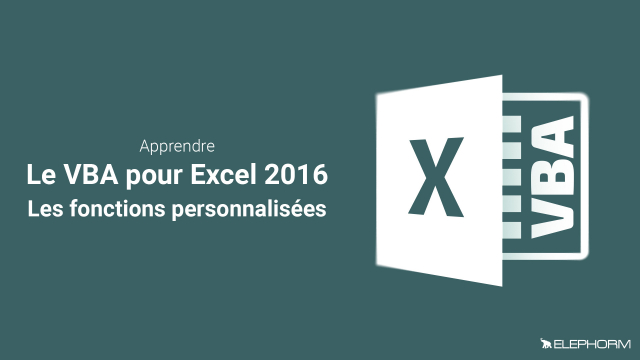Détails de la leçon
Description de la leçon
Dans cette leçon, nous allons vous guider à travers le processus de transformation d'une Sub VBA en une fonction personnalisée utilisable directement dans Excel. En quelques étapes simples, apprenez à copier et renommer votre Sub, à ajouter des arguments et à remplacer les références de cellules actives par des variables dynamiques. Cette fonction, une fois créée, permet de calculer automatiquement la date de règlement en fonction de la date de facture, tout en tenant compte des jours ouvrables.
Vous apprendrez également à gérer les erreurs de saisie grâce à un typage de données approprié, et à effectuer des tests de debuggage et de compilation dans l'environnement Visual Basic. Nous vous montrons comment appeler cette nouvelle fonction depuis Excel et comment formater les résultats pour une visualisation claire. Enfin, nous aborderons les avantages d'une telle fonction par rapport aux méthodes traditionnelles de fin de mois dans Excel.
Suivez cette leçon pour maîtriser l'automatisation des dates de paiement et améliorer votre productivité.
Objectifs de cette leçon
Les objectifs de cette vidéo incluent : apprendre à transformer une Sub VBA en fonction Excel, savoir gérer les erreurs de saisie, et comprendre comment automatiser les calculs de date de manière efficace.
Prérequis pour cette leçon
Pour suivre cette vidéo, il est recommandé d'avoir des connaissances de base en VBA sous Excel et en manipulation de cellules dans des feuilles de calcul.
Métiers concernés
Cette compétence est particulièrement utile dans les métiers tels que comptable, analyste financier, et tout autre professionnel nécessitant des automatisations avancées sous Excel.
Alternatives et ressources
Les alternatives comprennent l'utilisation de logiciels tels que Google Sheets avec des scripts Google Apps, ou des solutions plus avancées comme Python avec pandas pour l'automatisation de données.